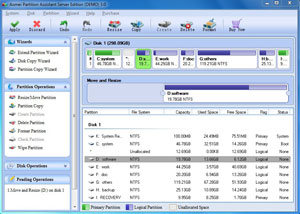Hệ thống tệp NTFS là gì?
NTFS (Hệ thống tệp công nghệ mới) là hệ thống tệp tiêu chuẩn của Windows NT, bao gồm các phiên bản sau này Windows 2000, Windows XP, Windows Server 2003, Windows Server 2008, Windows Vista và Windows 7.
NTFS cung cấp hiệu suất, bảo mật, độ tin cậy và các tính năng nâng cao không có trong bất kỳ phiên bản nào của hệ thống tệp bảng phân bổ tệp (FAT). Ví dụ,
NTFS đảm bảo tính nhất quán về khối lượng bằng cách sử dụng các kỹ thuật ghi và khôi phục giao dịch tiêu chuẩn. Nếu một hệ thống bị lỗi, NTFS sử dụng tệp nhật ký và thông tin điểm kiểm tra để khôi phục tính nhất quán của hệ thống tệp.
NTFS cũng cung cấp các tính năng nâng cao, chẳng hạn như quyền truy cập tệp và thư mục, mã hóa, hạn ngạch đĩa và nén. So sánh với hệ thống tệp FAT, NTFS có nhiều ưu điểm, vì vậy phân vùng NTFS được sử dụng rộng rãi, đặc biệt là phân vùng hệ thống.
Tuy nhiên, phân vùng NTFS hoặc FAT sẽ hết dung lượng. Hệ điều hành chạy chậm hơn nhiều, thậm chí gặp sự cố nếu có ít không gian trống trong phân vùng hệ thống, vì vậy bạn cần thay đổi kích thước phân vùng NTFS càng nhanh càng tốt.
Làm cách nào để thay đổi kích thước phân vùng NTFS trên Server 2003?
Cho hầu hết Windows Server người dùng, thay đổi kích thước Windows Server phân vùng không phải là một công việc dễ dàng để làm mà là một nhiệm vụ khó khăn, khiến hầu hết mọi người chuyển sang giúp đỡ từ các chuyên gia. Trên thực tế, rất dễ dàng thay đổi kích thước phân vùng NTFS trên Server 2003. Bạn có thể thay đổi kích thước phân vùng bằng Partition Magic Tự mình làm phần mềm máy chủ, bạn chỉ cần kéo và di chuyển trên bản đồ đĩa để thay đổi kích thước phân vùng, tất cả các hoạt động có thể được xem trước và hủy bỏ. Mục đích là để thu thập không gian trống từ phân vùng dữ liệu khác cho phân vùng khởi động hệ thống.
Công cụ nào để thay đổi kích thước phân vùng máy chủ NTFS 2003?
Trong các diễn đàn kỹ thuật, nhiều chuyên gia khuyên Partition Magic máy chủ. Dựa trên công nghệ bảo vệ dữ liệu nâng cao và trình hướng dẫn sao chép được tích hợp sẵn Partition Magic Phiên bản máy chủ, rất được khuyến khích với những ưu điểm tuyệt vời của nó trong khi thay đổi kích thước Windows server vách ngăn. Bên cạnh đó, nó có thể mở rộng phân vùng hệ thống NTFS mà không cần khởi động lại để tối đa hóa hiệu suất máy chủ và giảm thiểu thời gian chết của máy chủ. Có nghĩa là, nếu phân vùng hệ thống Máy chủ của bạn là NTFS, bạn có thể thay đổi kích thước phân vùng máy chủ không có thời gian chết
Partition Magic Máy chủ là một giải pháp phân vùng ALL-IN-ONE và bộ công cụ quản lý phân vùng đĩa cứng thuận tiện nhất bao gồm Trình quản lý phân vùng và Trình hướng dẫn phân vùng mở rộng cho Windows 7/XP/2000/Vista và Server 2008/2003/2000 (32bit và 64bit).
Nó cho phép người dùng thay đổi kích thước / di chuyển phân vùng, mở rộng ổ đĩa hệ thống, phân vùng hợp nhất, phân vùng tách, v.v. Nó hỗ trợ tất cả các ổ đĩa cứng được nhận dạng bởi Windows chẳng hạn như IDE, SATA, SCSI, RAID phần cứng, đĩa ngoài USB, đĩa dây lửa, v.v ... Với tính năng Thay đổi kích thước nóng, bạn có thể Thay đổi kích thước phân vùng máy chủ NTFS 2003 không khởi động lại.
Làm cách nào để thay đổi kích thước phân vùng máy chủ NTFS 2003?
- Nó cực kỳ dễ dàng để thay đổi kích thước phân vùng NTFS trong Windows 2003 máy chủ. Bạn chỉ cần kéo và di chuyển trên bản đồ đĩa để thu nhỏ phân vùng dữ liệu hiện có để có được một không gian Unallocated, sau đó mở rộng phân vùng khởi động NTFS với không gian này. Không cần xóa, định dạng phân vùng hoặc xây dựng lại Máy chủ.
- Bất kỳ hoạt động nào bạn thực hiện trên Máy chủ sẽ được liệt kê trong cột "Hoạt động đang chờ xử lý" và không có thay đổi nào diễn ra trên các phân vùng của bạn trước khi bạn nhấp vào "Apply".
Hướng dẫn từng bước để Thay đổi kích thước phân vùng máy chủ NTFS 2003
Bước 1, Khởi chạy Partition Magic Máy chủ, bạn sẽ thấy tất cả các đĩa và phân vùng được kết nối với Máy chủ của bạn và dung lượng trống, dung lượng đã sử dụng và các thuộc tính khác của mỗi phân vùng.
Nhấp chuột phải vào phân vùng dữ liệu và chọn "Thay đổi kích thước", trong cửa sổ bật lên, kéo đường viền bên trái sang phải để thu nhỏ nó.
Sẽ có một số không gian Unallocated phía sau phân vùng hệ thống.
Bước 2, Nhấp chuột phải vào phân vùng hệ thống và chọn "Thay đổi kích thước", trong cửa sổ bật lên, kéo đường viền bên phải sang phải để giữ không gian Unallocated.
Nhấp vào "Apply"để tiến hành, đã xong.
Bây giờ bạn đã có một Máy chủ "mới" có thể sử dụng lại lâu dài.
Đối với người dùng doanh nghiệp, Phiên bản không giới hạn cho phép sử dụng không giới hạn trong công ty của bạn để tiết kiệm thời gian và tiền bạc.
Dtải về đường mòn miễn phí và kiểm tra xem nó dễ như thế nào Thay đổi kích thước phân vùng máy chủ NTFS 2003 không mất dữ liệu hoặc khởi động lại máy chủ của bạn.